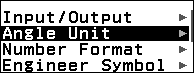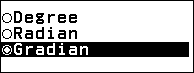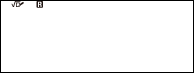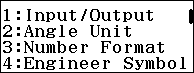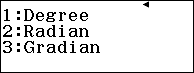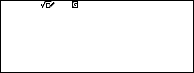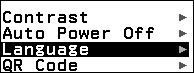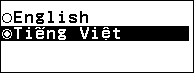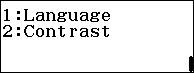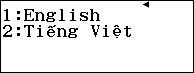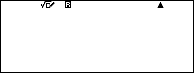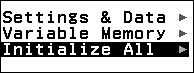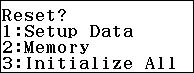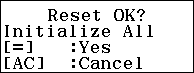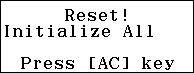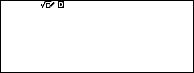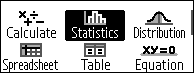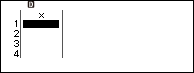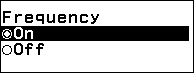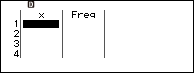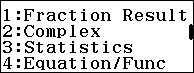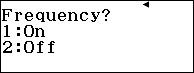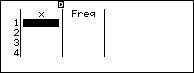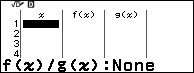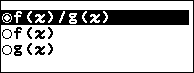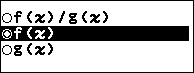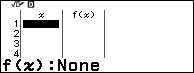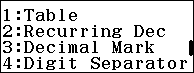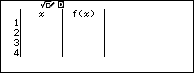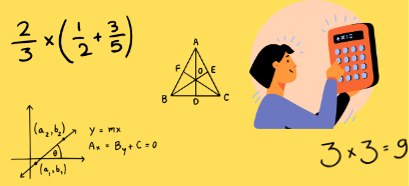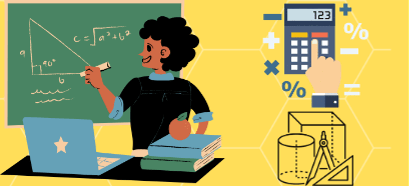Vâng, trong bài viết này mình sẽ chia sẻ với các bạn 5 cài đặt quan trọng trên máy tính CASIO trước khi sử dụng.
Tất cả các cài đặt khác các bạn nên giữ nguyên như mặc định của nhà sản xuất, khi nào bạn thành thạo thì mới nên thay đổi để tránh sai sót khi tính toán các bạn nhé.
Mình sẽ hướng dẫn trên cả hai phiên bản máy tính CASIO phổ biến nhất hiện nay là Casio Fx 880 BTG và Casio fx 580 VN X.
Mục Lục Nội Dung
#1. Cài đặt đơn vị góc trên Casio
Mục đích của việc cài đặt đơn vị góc là giúp cho máy tính CASIO biết đơn vị nào sẽ được sử dụng cho góc mà bạn vừa nhập vào.
Có ba loại đơn vị góc là: Độ, Rađian và Građian.
Khi cần tính $\sin (15), \cos (30), \tan(45)…$ thì chúng ta sẽ cài đặt đơn vị góc là độ (o).
Khi cần tính $\sin (\frac{\pi}{12}), \cos (\frac{\pi}{6}), \tan(\frac{\pi}{4})…$ thì chúng ta sẽ cài đặt đơn vị góc là rađian.
Chú ý:
- Đơn vị góc mặc định của hãng CASIO là độ.
- Đơn vị góc sẽ trở về đơn vị góc mặc định khi chúng ta khôi phục cài đặt gốc cho máy tính.
- Khi cần tính tổng của dãy số, tính tích của dãy số, tính đạo hàm tại một điểm, tính tính phân, hay Solver nghiệm của phương trình lượng giác, … thì cũng cần cài đặt đơn vị góc là rađian.
1.1.) Cách cài đặt đơn vị góc trên máy Casio fx 880 BTG
Bước 1. Nhấn phím SETTINGS => chọn Calc Settings => nhấn phím OK => chọn Angle Unit => nhấn phím OK
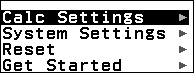
Bước 2. Chọn Degree (Độ) hoặc Radian hoặc Gradian theo yêu cầu sử dụng => nhấn phím OK
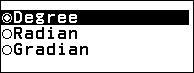
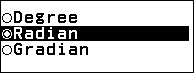
Bước 3. Nhấn phím AC để kết thúc quá trình cài đặt và trở về màn hình tính toán
Bằng việc quan sát chỉ báo trên màn hình, chúng ta hoàn toàn có thể xác định được máy tính CASIO đang cài đặt đơn vị góc nào:
- Chỉ báo D chứng tỏ đơn vị góc đang được cài đặt Độ rồi các bạn nhé.
- Chỉ báo R chứng tỏ đơn vị góc đang được cài đặt Rađian.
1.2) Cách cài đặt đơn vị góc trên fx 580 VN X
Bước 1. Nhấn phím SHIFT => nhấn phím MENU
Bước 2. Nhấn phím 2
Bước 3. Nhấn phím 1 để chọn Degree (Độ) hoặc nhấn phím 2 để chọn Radian hoặc nhấn phím 3 để chọn Gradian
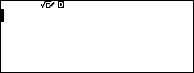
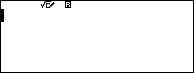
#2. Cài đặt giao diện ngôn ngữ cho Casio
Máy tính Casio fx 880 BTG và fx 580 VN X hướng tới thị trường Việt Nam nên hãng đã thiết kế thêm giao diện ngôn ngữ tiếng Việt.
Vâng, rõ ràng rồi. Giao diện Tiếng Việt sẽ giúp chúng ta dễ dùng hơn, đặc biệt là với những bạn mới làm quen với máy tính.
Mặc định thì fx 880 BTG và fx 580 VN X sẽ hiển thị giao diện tiếng Anh, muốn hiển thị tiếng Việt chúng ta cần cài đặt lại như sau.
Chú ý:
- Khi sử dụng giao diện ngôn ngữ tiếng Việt, tính năng Permutation sẽ được dịch thành hoán vị, dịch như vậy là chưa chính xác, mà chính xác phải là chỉnh hợp mới đúng.
- Việc cài đặt giao diện ngôn ngữ trên máy casio sẽ không bị thay đổi khi khôi phục cài đặt gốc.
2.1) Cách cài đặt giao diện tiếng Việt trên máy Caiso fx 880 BTG
Bước 1. Nhấn phím SETTINGS => chọn System Settings => nhấn phím OK => chọn Language => nhấn phím OK
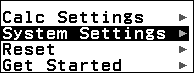
Bước 2. Chọn Tiếng Việt => nhấn phím OK
Bước 3. Nhấn phím AC để hoàn thành kết thúc cài đặt và trở về màn hình tính toán
 |
 |
| Casio FX 580 VNX [Mua trên Shopee] [Mua trên Tiki] |
CASIO FX 880 BTG [Mua trên Shopee] [Mua trên Lazada] |
2.2) Cách cài đặt ngôn ngữ tiếng Việt trên máy fx 580 VN X
Bước 1. Nhấn phím SHIFT => nhấn phím MENU
Bước 2. Nhấn phím => nhấn phím
=> nhấn phím
Bước 3. Nhấn phím 1 để chọn Language
Bước 4. Nhấn phím 2 để cài đặt giao diện ngôn ngữ tiếng Việt
#3. Cách khôi phục cài đặt gốc cho Casio 580 VNX và 880 BTG
Sau khi khôi phục cài đặt gốc thì …
- Tất cả giá trị được gán trong các biến nhớ của máy tính sẽ bị xóa.
- Tất cả các cài đặt của máy tính sẽ được thiết lập về mặc định ban đầu, ngoại trừ tương phản Contrast, tự động tắt nguồn Auto Power Off (chỉ có trên fx 880 BTG) và ngôn ngữ Language là không bị thay đổi.
3.1) Cách khôi phục cài đặt gốc cho máy Casio fx 880 BTG
Bước 1. Nhấn phím SETTINGS => chọn Reset => nhấn phím OK => chọn Initialize All => nhấn phím OK
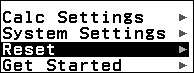
Bước 2. Nhấn phím OK để xác nhận
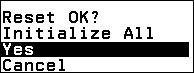
Sau khi nhấn phím OK quá trình khôi phục cài đặt gốc sẽ kết thúc, lúc bấy giờ màn hình HOME sẽ tự động xuất hiện trở lại.
3.2) Cách khôi phục cài đặt gốc cho máy Casio fx 580 VN X
Bước 1. Nhấn phím SHIFT => nhấn phím 9
Bước 2. Nhấn phím 3 để chọn Initialize All
Bước 3. Nhấn phím = để chọn Yes
Bước 4. Nhấn phím AC
#4. Cài đặt cột tần số trên máy Casio
Cài đặt cột tần số có hai tùy chọn là On và Off.
Việc cài đặt On hay Off sẽ phụ thuộc vào bảng thống kê của bạn, nếu bảng thống kê có cột tần số thì chọn On và ngược lại.
Chú ý:
- Với cài đặt mặc định của hãng CASIO thì cột tần số sẽ ở trạng thái Off.
- Việc cài đặt cột tần số phải thực hiện trước khi nhập số liệu vào máy tính CASIO các bạn nhé.
4.1) Cách bật cột tần số trên máy Casio fx 880 BTG
Bước 1. Nhấn phím HOME => chọn Statistics => nhấn phím OK
Bước 2. Chọn 1-Variable => nhấn phím OK
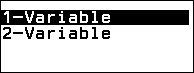
Bước 3. Nhấn phím TOOLS => chọn Frequency => nhấn phím OK => chọn On => nhấn phím OK
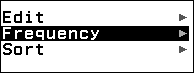
Bước 4. Nhấn phím AC để kết thúc quá trình cài đặt và trở về màn hình tính toán thống kê
4.2) Cách bật cột tần số trên máy tính Casio fx 580 VN X
Bước 1. Nhấn phím SHIFT => nhấn phím MENU
Bước 2. Nhấn phím
Bước 3. Nhấn phím 3 để chọn Statistics
Bước 4. Nhấn phím 1 để chọn On
#5. Cài đặt hàm g(x) trên máy tính Casio
Trước khi cài đặt hàm g(x) thì các bạn nên biết số dòng của bảng giá trị Table phụ thuộc vào việc cài đặt hàm g(x).
- Nếu hàm g(x) được cài đặt là On thì bảng giá trị sẽ có 30 dòng.
- Nếu hàm g(x) được cài đặt là Off thì bảng giá trị sẽ có 45 dòng.
Chú ý. Với cài đặt mặc định của hãng CASIO thì hàm g(x) sẽ On.
5.1) Cách tắt hàm g(x) trên máy Casio fx 880 BTG
Bước 1. Nhấn phím HOME => chọn Table => nhấn phím OK
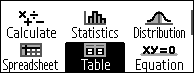
Bước 2. Nhấn phím TOOLS => chọn Table Type => nhấn phím OK
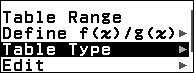
Bước 3. Vì chúng cần tắt hàm g(x) nên đánh dấu chọn chỉ một hàm f(x)
Bước 4. Nhấn phím AC kết thúc quá trình cài đặt và trở về màn hình tạo bảng giá trị
5.2) Cách tắt hàm g(x) trên Casio fx 580 VN X
Bước 1. Nhấn phím SHIFT => nhấn phím MENU
Bước 2. Nhấn phím => nhấn phím
Bước 3. Nhấn phím 1 để chọn Table
Bước 4. Nhấn phím 1 để tắt hàm g(x)
#6. Xem video hướng dẫn chi tiết
Xem video hướng dẫn thiết lập trên Casio 580 VNX
Xem video hướng dẫn thiết lập trên Casio 880 BTG
#7. Lời kết
Vâng, trên đây là 5 thiết lập quan trọng trên máy tính Casio mà bất kỳ bạn học sinh/sinh viên nào cũng nên biết để sử dụng được hiệu quả và chính xác hơn.
Việc thiết lập trên máy tính Casio fx 880 BTG tương tự như trên fx 580 VN X, khi cần cài đặt chúng ta chỉ việc nhấn phím SETTING hoặc phím SETUP.
Tuy nhiên, có ba cài đặt trên fx 880 BTG không nằm trong SETTING đó là:
- Cài đặt hiển thị nghiệm phức khi giải phương trình.
- Cột tần số.
- Hàm g(x).
Vậy nên các bạn hãy chú ý đến điểm khác biệt này để tránh mất thời gian tìm kiếm nhé.
Hi vọng những chia sẻ trong bài viết này sẽ hữu ích với bạn. Xin chào tạm biệt và hẹn gặp lại các bạn trong những bài viết tiếp theo.
 Blog Chia Sẻ Kiến Thức Máy tính – Công nghệ & Cuộc sống
Blog Chia Sẻ Kiến Thức Máy tính – Công nghệ & Cuộc sống